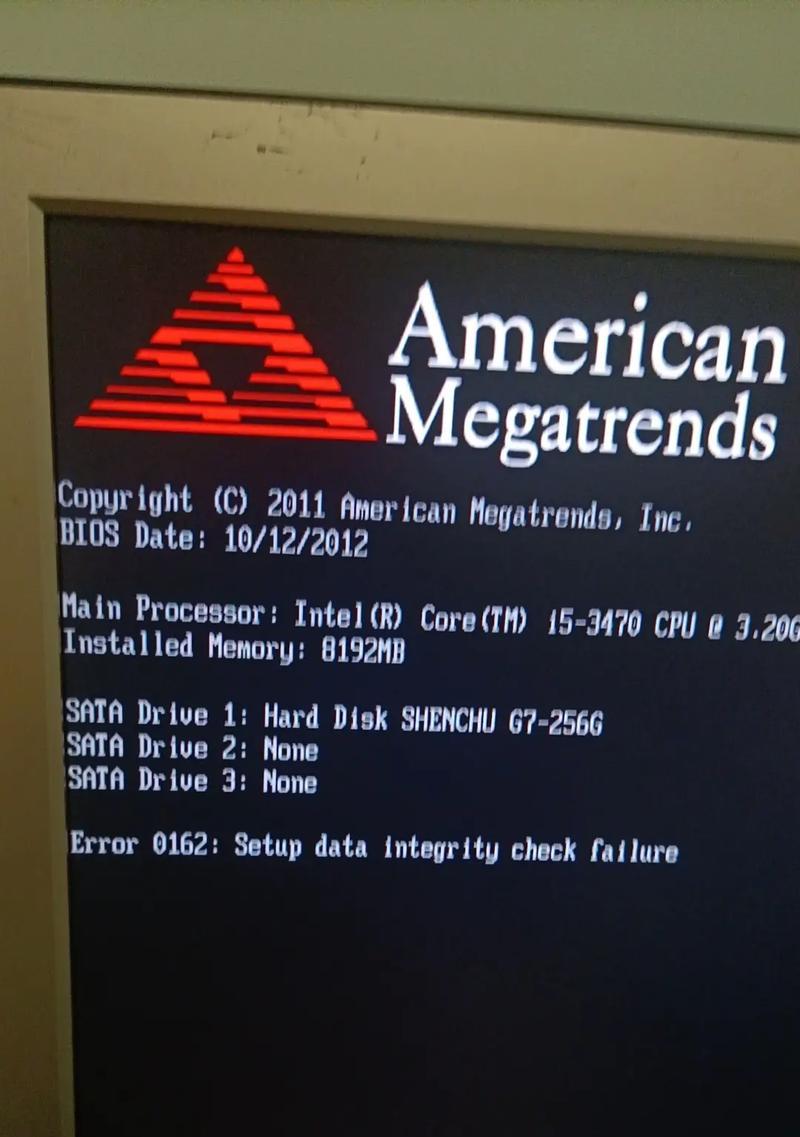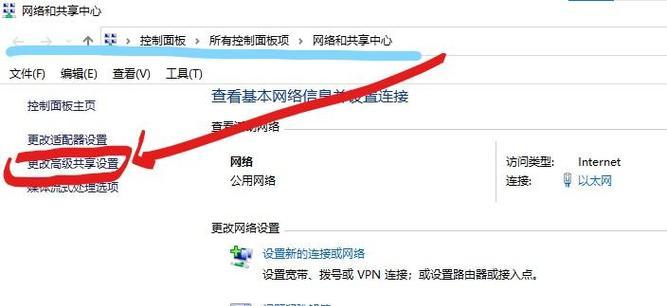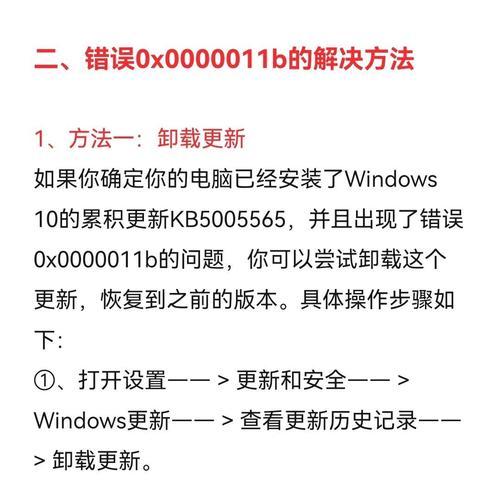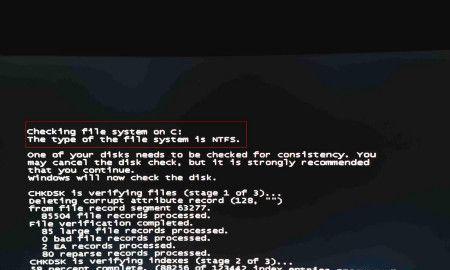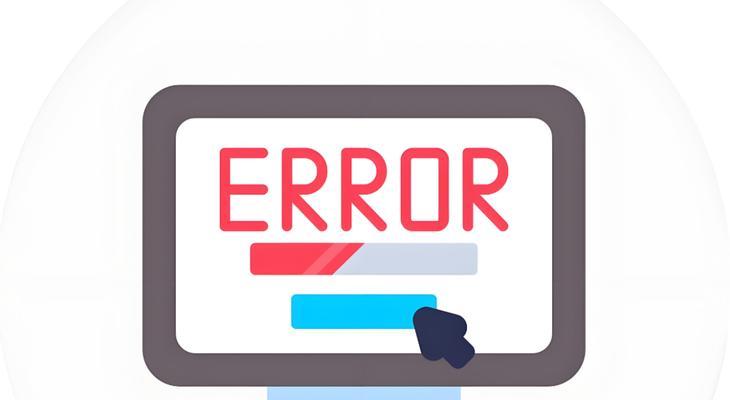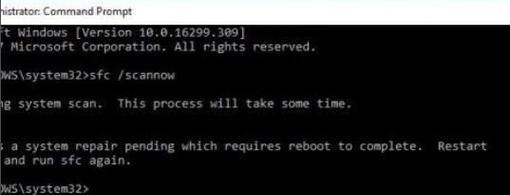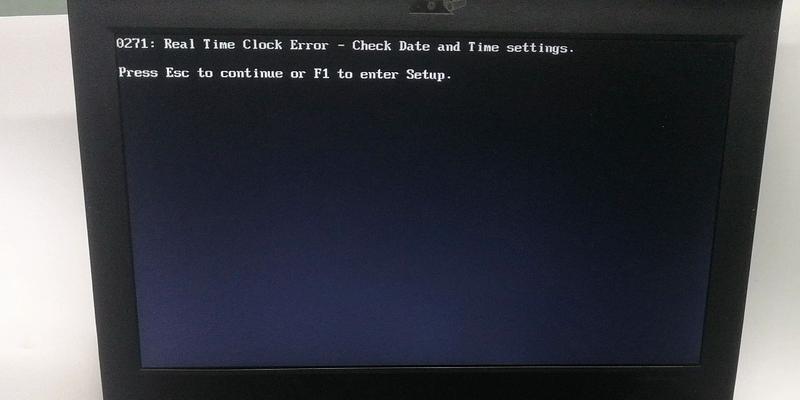当我们的电脑出现问题或运行缓慢时,重置电脑是一种常见的解决方法。然而,在电脑重置之后,有时候可能会遇到一些错误,这给我们带来了困扰。本文将为大家提供一些解决这些错误的方法,帮助您轻松应对在电脑重置后出现的问题。
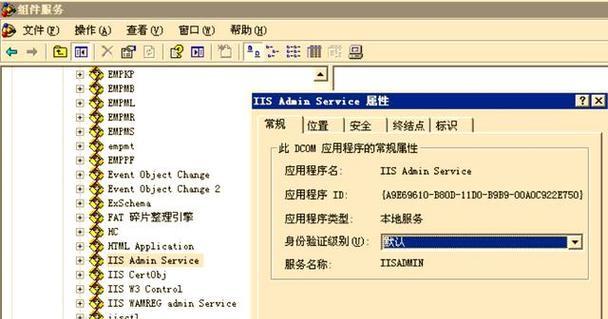
1.检查硬件连接问题:有时候电脑重置后出现错误是因为硬件连接不良。请确保所有设备连接正确并插紧。
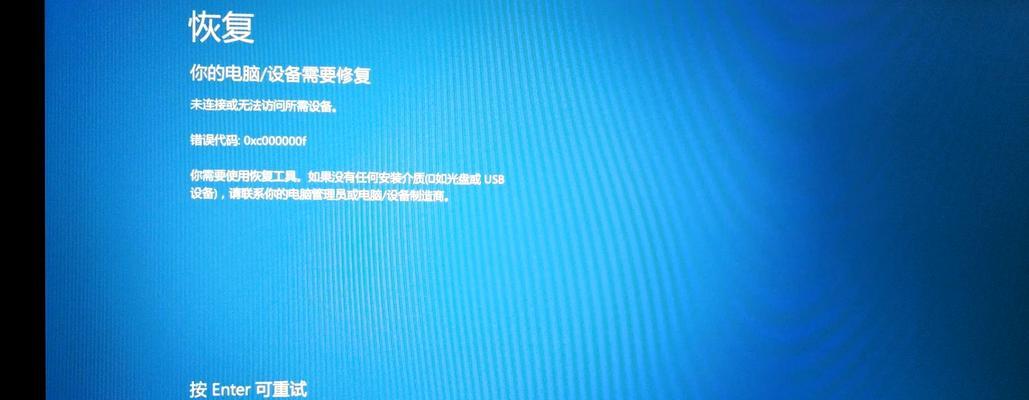
2.更新驱动程序:电脑重置后,一些设备的驱动程序可能需要更新。打开设备管理器,检查是否有需要更新的驱动程序。
3.安装操作系统更新:操作系统更新通常包含修复已知问题的补丁和改进系统性能的更新。打开系统设置,检查是否有可用的更新。
4.扫描病毒和恶意软件:在电脑重置后,进行病毒和恶意软件扫描是必要的。安装一个可靠的杀毒软件并进行全面扫描。

5.重新安装问题软件:如果在重置后遇到错误的是某个特定软件,您可以尝试重新安装该软件以解决问题。
6.优化启动项:电脑重置后,启动项可能过多,导致系统运行缓慢。通过打开任务管理器,禁用不必要的启动项来提升系统性能。
7.清理临时文件和垃圾文件:重置后,电脑可能积累了大量的临时文件和垃圾文件,这会占用存储空间并影响系统运行。使用磁盘清理工具来清理这些文件。
8.检查硬盘健康状态:电脑重置后,硬盘可能出现问题。使用磁盘工具来检查硬盘的健康状态,并修复任何错误。
9.修复系统文件:电脑重置后,某些系统文件可能损坏。打开命令提示符,运行sfc/scannow命令来修复这些文件。
10.重置网络设置:如果电脑重置后无法正常连接互联网,可以尝试重置网络设置。在网络和Internet设置中,找到“重置网络”选项。
11.恢复备份数据:在电脑重置之前,如果您有备份数据,您可以尝试恢复这些数据以解决某些错误。
12.更新BIOS:有时候电脑重置后会出现BIOS相关的错误。检查电脑制造商的官方网站,下载并安装最新的BIOS更新。
13.检查内存:电脑重置后出现的错误可能与内存有关。使用内存测试工具来检查内存是否存在问题。
14.清空DNS缓存:在电脑重置后,您可能无法访问特定的网站。打开命令提示符,运行ipconfig/flushdns命令来清空DNS缓存。
15.寻求专业帮助:如果您尝试了上述所有方法仍然无法解决问题,建议寻求专业帮助。专业技术人员可以更深入地分析问题并提供针对性的解决方案。
在电脑重置后遇到错误是一种常见的情况,但我们不必感到沮丧。通过检查硬件连接、更新驱动程序、安装系统更新、扫描病毒和恶意软件等方法,我们可以轻松解决这些错误。优化启动项、清理临时文件、检查硬盘健康状态等措施也可以提升电脑的性能。如果所有方法都无效,不要犹豫寻求专业帮助。重要的是保持耐心,并相信问题总有解决的办法。